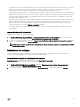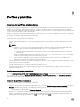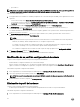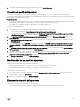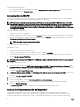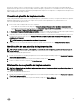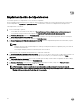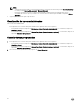Users Guide
– Tipo de discos
NOTA: Una vez que haya actualizado la versión 1.0.1 de DLCI para SCVMM a la versión 1.2 , edite y guarde los perfiles de
hardware creados en la versión 1.2 de DLCI para SCVMM antes de aplicarlos en los servidores.
Para crear un perfil de hardware:
1. En la página DLCI Console Add-in for SCVMM (Complemento de consola de DLCI para SCVMM), realice alguna de las acciones
siguientes:
• En el escritorio, haga clic en Create Hardware Profile (Crear perfil de hardware).
• En el panel de navegación, haga clic en Profiles and Templates (Propiedades y plantillas) → Hardware Profile (Perfil de
hardware)
y, a continuación, haga clic en Create (Crear).
2. En la pantalla de bienvenida del Hardware Profile (Perfil de hardware), haga clic en Next (Siguiente).
3. En Profile (Perfil), proporcione el nombre y la descripción del perfil y la IP del iDRAC del servidor de referencia y, a
continuación, haga clic en
Next (Siguiente).
Los detalles del hardware del servidor de referencia se recopilan y guardan como el perfil necesario. Durante la implementación,
se aplica este perfil a los servidores.
4. En Profile Details (Detalles del perfil), seleccione los ajustes de BIOS, inicio y RAID y personalice DHS en función de los
requisitos y, a continuación, haga clic en
Next (Siguiente).
NOTA:
Independientemente de sus preferencias de selección, toda la información se recopila durante la creación de perfiles de
hardware; sin embargo, durante la implementación, solo se aplican sus preferencias.
Por ejemplo, si ha seleccionado una configuración de RAID, se recopila toda la información de configuración de RAID,
inicio y BIOS; sin embargo, solo los ajustes de RAID se aplican durante la implementación.
No se admite la configuración del controlador SATA de conjunto de chips que aparece en la Configuración de RAID.
5. En Summary (Resumen), haga clic en Finish (Terminar).
Puede utilizar este perfil de hardware y aplicarlo a los sistemas administrados requeridos.
Modificación de un perfil de configuración de hardware
Tenga en cuenta lo siguiente al modificar un perfil de configuración de hardware:
• Puede modificar la configuración del BIOS y la secuencia de arranque.
• Para los servidores PowerEdge de 11.ª y 12.ª generación, puede modificar DHS para RAID como One (Uno) o None (Ninguno)
y para los servidores PowerEdge de 13.ª generación, solo puede conservar la configuración RAID existente del servidor.
Para modificar un perfil de configuración de hardware:
1. En el complemento de consola de DLCI para SCVMM, haga clic en Hardware Profile (Perfil de hardware).
2. Seleccione el perfil que desea modificar y haga clic en Edit (Editar).
NOTA: No se admite la configuración del controlador SATA de conjunto de chips que aparece en la Configuración de
RAID.
3. Realice los cambios necesarios y haga clic en Finish (Terminar).
Eliminación de perfil de hardware
Tenga en cuenta lo siguiente al eliminar un perfil de hardware:
• Si elimina un perfil de hardware, se actualiza la plantilla de implementación asociada con este perfil de hardware.
Para eliminar un perfil de configuración de hardware:
1. En el complemento de consola de DLCI para SCVMM, haga clic en Hardware Profile (Perfil de hardware).
44